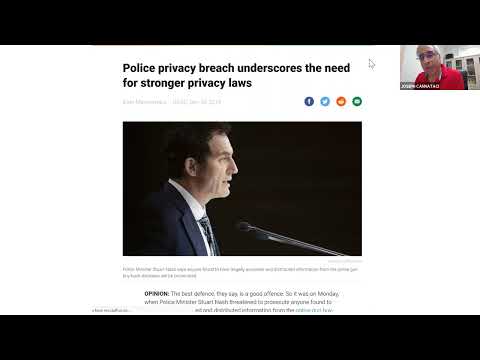Šifra pogreške 45 je prilično čest problem s upraviteljem uređaja s kojima se susreću mnogi korisnici sustava Windows. Ta se pogreška pojavljuje kada Windows ne prepozna hardverski uređaj spojen na sustav, a na zaslonu je prikazana sljedeća poruka:
Ovaj hardverski uređaj nije povezan s računalom Code 45
This error occurs if a device that was previously connected to the computer is no longer connected. To resolve this problem, reconnect this hardware device to the computer. No resolution is necessary. This error code is only used to indicate the disconnected status of the device and does not require you to resolve it. The error code resolves automatically when you connect the associated device to the computer, says Microsoft.
No ponekad ovaj kôd za pogrešku upravitelja uređaja može i dalje vas pogoršati. Vaš se sustav može pasti kada pokušate koristiti hardverski uređaj za koji se ta pogreška prethodno pojavila. Štoviše, vaš Windows se može pokrenuti polako ili često prekidati.
Ta se pogreška pojavljuje ako uređaj koji je prethodno bio povezan s računalom više nije povezan. Da biste riješili taj problem, ponovo spojite ovaj hardverski uređaj na računalo. Nijedna rezolucija nije potrebna. Ovaj kod pogreške koristi se samo za označavanje nepovezanog statusa uređaja i ne zahtijeva vam da ga riješite. Šifra pogreške automatski se rješava kada povežete pridruženi uređaj s računalom.
Šifra pogreške 45 može se prikazati u bilo kojem trenutku, ali znajući kada i gdje se to dogodilo, vrlo je korisno prilikom pokušaja rješavanja problema. Ta se pogreška može pripisati nizu razloga. Možda ste pogrešno konfigurirali ili oštetili upravljačke programe uređaja ili se možda bavite neispravnim hardverom. Nadalje, pogreška se može pojaviti i zbog oštećenog ili neispravnog registra sustava Windows, vjerojatno zbog nekih nedavnih promjena.

1] Pokretanje hardvera za otklanjanje poteškoća
1] Da biste pokrenuli alat za rješavanje problema s hardverom, kliknite Početak i zatim kliknite na zupčanik kao simbol koji otvara postavke stranica. Dok je tamo, upišite rješavanje problema i pritisnite Unesi.
2] Pojavit će se prozori za otklanjanje poteškoća. Klikni na Hardver i zvuk postoji mogućnost.

3] Odaberite Hardver i uređaji, Pojavit će se još jedan prozor. Kliknite na Sljedeći tamo za početak rješavanja problema.

2] Skeniranje i popravak korupcije tvrdog diska
1] U okvir za pretraživanje upišite naredba i zatim pritisnite CTRL + Shift + Enter. Tip " Chkdsk / f" u okvir CMD i pritisnite ENTER.

3] Ažuriranje, vraćanje ili ponovno instaliranje upravljačkog programa
Možda biste željeli provjeriti jesu li upravljački programi uređaja ažurirani. Ovaj će vam post pokazati kako ažurirati ili ponovno instalirati upravljačke programe uređaja.
Nadamo se da bi jedan od gore navedenih tri popravka mogao pomoći da riješite pogrešku. Ako ne, može se sigurno pretpostaviti da je problem s hardverom. Ako ste osigurali da su sve fizičke veze pravilno napravljene, to bi moglo značiti da je hardver prošao loše i da ga možda trebate zamijeniti. Kao što je ranije spomenuto, u takvom slučaju sustav možda treba provjeriti hardverskom tehničaru.